راهنمای گرفتن اسکرین شات در شیائومی

نحوه گرفتن اسکرین شات گوشی شیائومی چگونه است؟ اسکرین شات، ثبت تصویری دیجیتالی از آن چیزی است که در گوشی خود میبینید. در این مقاله، ۵ روش نمونه از راه های گرفتن اسکرین شات در شیائومی را بررسی میکنیم.
نحوه اسکرین شات در گوشیهای اندروید؛ استفاده از دکمههای کناری
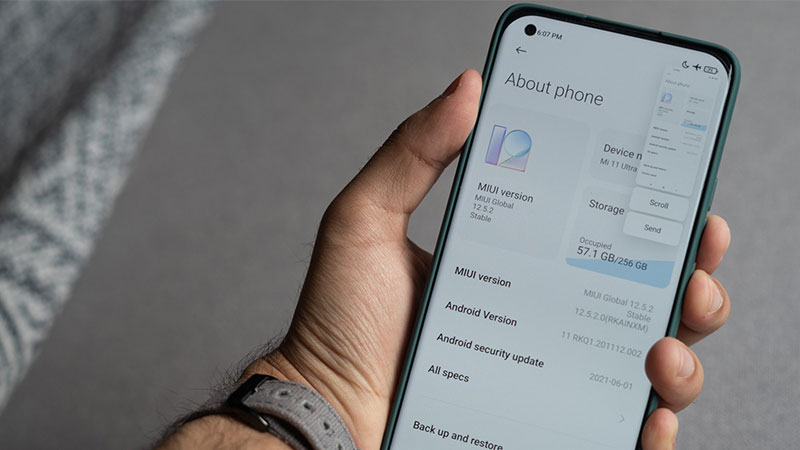
در گوشیهای شیائومی نیز مانند سایر گوشیهای اندرویدی، راهی برای گرفتن اسکرین شات با استفاده از دکمههای موجود بر گوشی در نظر گرفته شده است. برای این کار کافی است دکمه پاور و یکی از دکمههای صدا را به طور همزمان بگیرید. با این کار تصویر چشمک میزند و پیشنمایش عکس گرفته شده در کادری کوچکتر نمایش داده میشود.
| خرید گوشی موبایل با بهترین قیمت از فروشگاه دیجی لند: خرید گوشی |
۱. گرفتن اسکرین شات گوشی شیائومی با استفاده از کنترل پنل
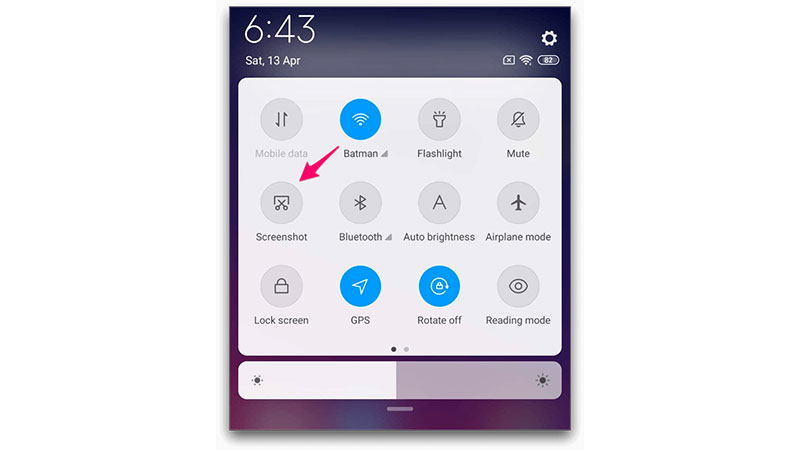
یکی دیگر از راههای گرفتن اسکرین شات در گوشی های شیائومی، استفاده از کنترل پنل است. امکان استفاده از این روش در گوشیهای دارای MIUI 12 و بالاتر از آن، وجود دارد. به این صورت که انگشت خود را از گوشه سمت راست صفحه به پایین بکشید تا کنترل پنل باز شود. در گوشیهای MIUI 11 این کار با کشیدن انگشت از بالا به پایین صفحه انجام میشود. سپس Screenshot را، که آیکون آن شبیه قیچی است، انتخاب کنید و با این کار از صفحه مورد نظرتان عکس گرفته میشود. در نظر داشته باشید که اگر این گزینه در پنل نوتیفیکیشن وجود نداشت، باید به صورت دستی آن را اضافه کنید. در نظر داشته باشید باتوجه به زمانبر بودن این روش، اگر برای گرفتن اسکرین شات زمان کمی دارید، بهتر است از روشهای دیگری استفاده کنید.
۲. گرفتن اسکرین شات گوشی شیائومی با سه انگشت
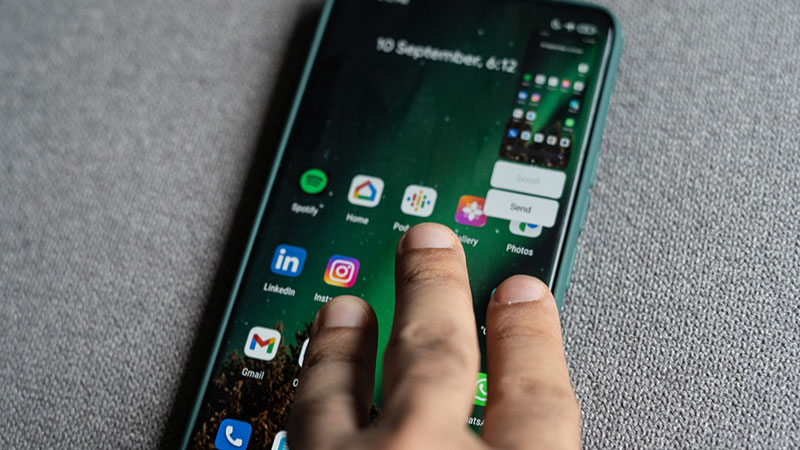
استفاده از سه انگشت، یکی از سریعترین راهها برای گرفتن اسکرین شات در گوشیهای شیائومی و به طور کلی در گوشیهای اندرویدی محسوب میشود. مشابه آن در گوشیهای سامسونگ، استفاده از لبههای دست برای گرفتن اسکرین شات و در گوشیهای هوآوی، دو بار ضربه زدن روی صفحه نمایش هستند. برای این کار سه انگشت خود را از بالا به پایین صفحه بکشید و با چشمک زدن صفحه، متوجه میشوید که اسکرین شات گرفته شده است.
این قابلیت در عموم گوشیهای شیائومی، به طور پیشفرض فعال است؛ با این حال از روش زیر میتوانید آن را فعال کنید:
Settings>Additional Settings>Button and Gesture Shortcuts
در این مرحله Take A Screenshot را انتخاب کرده و گزینه Slide 3 fingers down را فعال کنید. باید در نظر داشت که در هر مدل از گوشیهای شیائومی، این گزینهها ممکن است متفاوت باشند. شیائومی این امکان را در اختیار کاربران خود گذاشته که در صورت عدم تمایل به استفاده از سه انگشت برای گرفتن اسکرین شات، میانبر مربوطه را به روشهای دیگر تغییر دهید.
| بیشتر بخوانید: آموزش گرفتن اسکرین شات در سامسونگ |
۳. گرفتن اسکرین شات گوشی شیائومی با ضربه به پشت گوشی
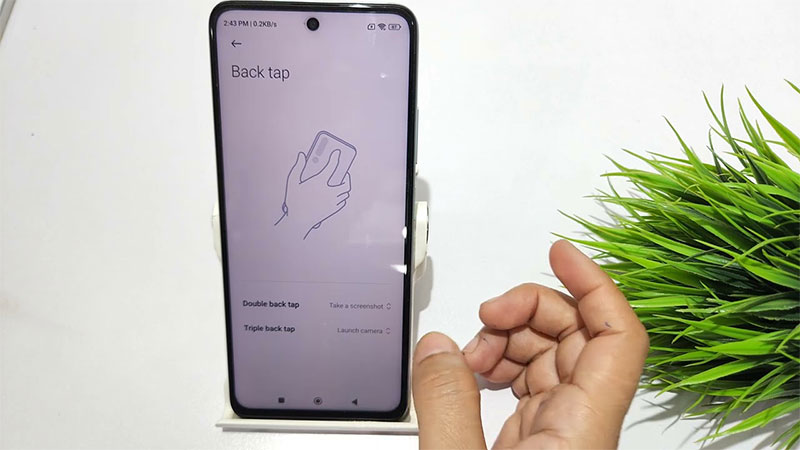
برخی از مدلهای گوشیهای شیائومی این امکان را میدهند که با ضربه زدن به پشت گوشی، بتوانید از صفحه اسکرین شات بگیرید. برای فعالسازی این ویژگی، به تنظیمات رفته و Additional Settings را انتخاب کنید؛ پس از آن به Gesture Shortcuts>Back Tap رفته و یکی از گزینههای double tap back و Triple tap back را انتخاب کنید. بدین ترتیب تعیین میکنید که با دو بار یا سه بار ضربه زدن به پشت گوشی، از صفحه اسکرین شات گرفته شود. البته پیش از آن، در لیستی که برایتان باز میشود، گزینه take a screenshot را انتخاب کنید. علاوهبر اسکرین شات، گزینههای دیگری هم وجود دارند که میتوانند برای ضربه به پشت گوشی، فعال شوند.
۴. نحوه اسکرین شات در گوشی شیائومی با Quick Ball
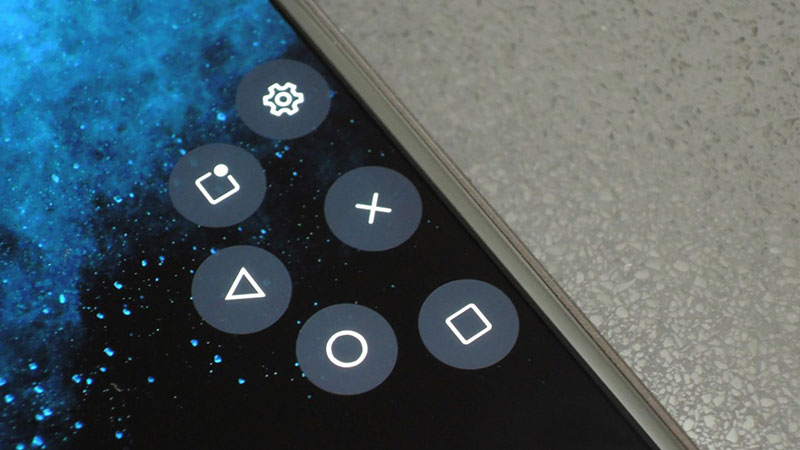
ازجمله برندهایی که در همان ابتدا گزینه تنظیمات سریع (Quick Ball) را در گوشیهای هوشمند خود قرار داد، شیائومی بود. این گزینه جایگزین کلیدهای خانه یا برگشت و برنامههای اخیر محسوب میشود؛ درواقع این داک شناور، دسترسی سریع به قابلیتهای مختلف را فراهم میکند که یکی از آنها، گرفتن اسکرین شات است.
با رفتن به Settings > Additional Settings > Quick ball و انتخاب Turn on Quick Toggle میتوانید این گزینه را فعال کنید. با فعال شدن این گزینه، در لبه سمت راست صفحه نمایش، خطی منحنی مشاهده میکنید و با کلیک بر آن، به منوی Quick Ball دسترسی پیدا میکنید. درنهایت با انتخاب گزینهای به شکل قیچی، از صفحه اسکرین شات گرفته میشود.
روش گرفتن اسکرین شات طولانی در گوشی شیائومی
حال که با روشهای گرفتن اسکرین شات در گوشیهای شیائومی آشنا شدیم، بهتر است بدانیم که چطور میتوانیم اسکرین شات طولانی هم بگیریم. در برخی مواقع، به گرفتن اسکرین شات از بخشهای مختلف یک متن، تصویر یا PDF نیاز داریم و در حالت عادی باید پشت هم اسکرین شات بگیریم؛ اما با استفاده از این قابلیت به کار رفته در عموم گوشیهای هوشمند، به راحتی میتوانید اسکرینشاتهای طولانی از صفحه بگیرید.
برای این کار، از طریق هر یک از روشهای ذکر شده، از صفحه اسکرین شات بگیرید و بر دکمه scroll موجود در پایین صفحه کلیک کنید. هر زمان که خواستید عکس گرفتن از صفحه متوقف شود، Done را بزنید. هرچند پیشنهاد میکنیم، کمی بیشتر از حد مورد نظرتان اسکرول کرده و درنهایت هر بخشی از تصویر را که نخواستید، حذف کنید.
بهبود کیفیت اسکرینشات در حالت دارک مود
برخی کاربران، گلایههایی بابت کیفیت تیره و تار اسکرینشاتهای گرفته شده دارند. برای حل این مشکل، به بخش display از تنظیمات خود بروید و گزینه dark mode را انتخاب و غیرفعال کنید. این قابلیت برای اذیت نکردن چشم و مصرف بهینه باتری، صفحه نمایش گوشی را تاریک میکند. فعال بودن این گزینه، علاوه بر تاثیر روی اسکرین شاتها، بر محیط برنامههای دیگر نیز تاثیر میگذارد. با انجام این کار، بخش عمدهای از مشکلتان حل میشود.
| خرید گوشی شیائومی از دیجی لند |
حل مشکلات رایج اسکرین شات گوشی شیائومی
معمولا اسکرینشاتهای گرفته شده در گوشیهای شیائومی هم مانند سایر گوشیها، داخل گالری ذخیره میشود؛ اما در برخی مواقع ممکن است اسکرین شات گرفته شده ذخیره نشود. برخی از دلایل این موضوع عبارتند از:
- پر شدن حافظه گوشی: برخی اوقات به خاطر پر شدن حافظه گوشی، اسکرین شات ذخیره شده ذخیره نمیشود؛ برای حل این موضوع بخشی از حافظه را خالی کنید.
- محدودیتهای امنیتی: با دیدن پیام Can’t take screenshot due to security policy، بدانید که با مسئلهای امنیتی مواجه هستید و اجازه عکس گرفتن از صفحه را ندارید.
- محدودیتهای در نظر گرفته شده توسط برنامه: برخی برنامهها، محدودیتهای را برای گرفتن اسکرین شات تعیین کردهاند؛ در چنین شرایطی، با استفاده از برنامههای جانبی مانند Screen master و AZ Screen Recorder استفاده کنید.
- محدودیتهای مرورگر: محدودیتهایی توسط گوگل برای اسکرین شات گرفتن از صفحات وب تعریف شده است. برای حل این موضوع، ترجیحا در حالت incognito mode، اقدام به گرفتن اسکرین شات نکنید.
بیشتر بخوانید: راهنمای گرفتن اسکرین شات در آیفون اپل
سخن آخر
در این مقاله ۴ روش گرفتن اسکرین شات گرفتن در گوشی شیائومی را باهم بررسی کردیم. با امتحان هر یک از روشها میتوانید ساده ترین روش را انتخاب کنید. در صورتی که نیاز به راهنمایی یا مشاوره بیشتر دارید، همین حالا می توانید با شماره ۰۲۱۴۱۰۱۶ تماس بگیرید تا کارشناسان دیجی لند راهنمایی تان کنند.








4 دیدگاه ها
سلام. دو تا دکمه پاور و کم کردن صدا رو با هم گرفتم. گوشیم کلا خاموش شد! الانم روشن نمیشه باید ببرم تعمیر. چند ساعته خاموش شده. خواهشا راه حل مورد اطمینان بدید
سلام
واقعا مشکل را حل کرد.
عالی
سلام. من بادم ب انواع مختلف اسکرین شات بگیرم. اما بعضی صفحات امکان اسکرول هست اما بعضی صفحات حالت اسکرول روشن نیست. و من شدیدا ب اسکرین شات طولانی از اون صفحه نیاز دارم. باید چکار کنم ؟
۰۹۹۰۳۹۸۶۰۸۶
میشه پاسخمو پیامک کنید لطفا
آیا امکانی هست ک من ندونم؟
عالی بود ممنون و سپاسگزارم
خیلی کاربردی بود و تونستم استفاده کنم از راهنمایی شما بزرگوار ❤️ ممنونم از لطفتون ❤️